Edytor Visual Studio Code™ firmy Microsoft zasłużenie stał się niezwykle popularny w ciągu ostatnich kilku lat i wzięliśmy to pod uwagę podczas tworzenia naszego nowego edytora Pine Script® — wykorzystuje on silnik Monaco, więc osoby zaznajomione z VSC będą się teraz czuły jak w domu podczas pisania kodu w Pine.
Pierwsza wersja naszego nowego edytora zawiera wiele nowych funkcji i stanowi podstawę dla wielu innych, które pojawią się w przyszłości. Zapewnia to lepszą integrację ze środowiskiem Pine i więcej funkcji, których programiści oczekują od nowoczesnych edytorów.
Staraliśmy się jak najlepiej zachować funkcjonalność starego edytora. Jednak przejście do nowego edytora może wymagać pewnej adaptacji. Skrótów klawiaturowych jest znacznie więcej niż wcześniej, a niektóre z poprzednich skrótów mają nowe odpowiedniki. Listę najpopularniejszych skrótów klawiaturowych można znaleźć w sekcji Edytor Pine Script™ w naszym Centrum pomocy.
Rzućmy okiem na kilka funkcji nowego edytora!
PALETA POLECEŃ I SKRÓTY KLAWIATUROWE
W nowym edytorze znajdziesz wiele opcji, poleceń i skrótów klawiszowych, które są również dostępne w VSC. Możesz je wszystkie wyświetlić za pomocą palety poleceń, którą można otworzyć, naciskając klawisz F1 lub klikając prawym przyciskiem myszy w edytorze, aby wyświetlić menu podręczne. Możesz przewijać paletę lub wyszukiwać polecenia, wpisując słowa kluczowe w polu wyszukiwania:
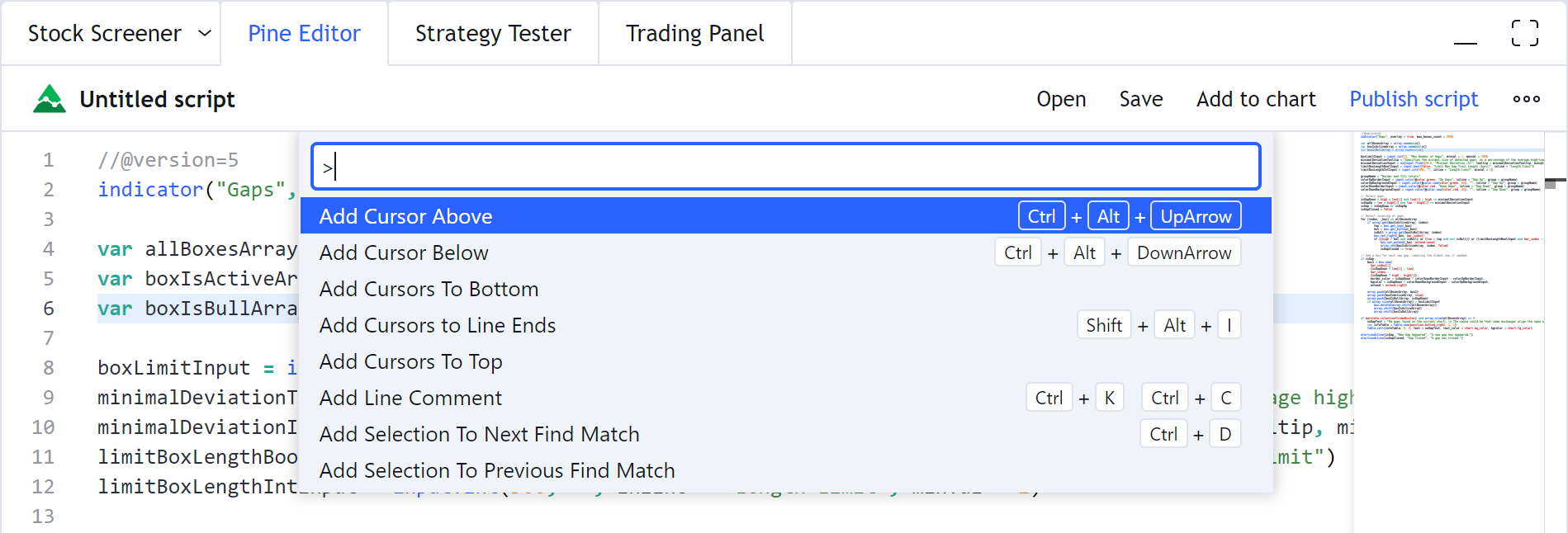
Na przykład opcje Editor Font Zoom In/Out/Reset (edytor powiększania/pomniejszania/resetowania czcionki na palecie poleceń) umożliwiają zmianę rozmiaru czcionki używanej w kodzie:
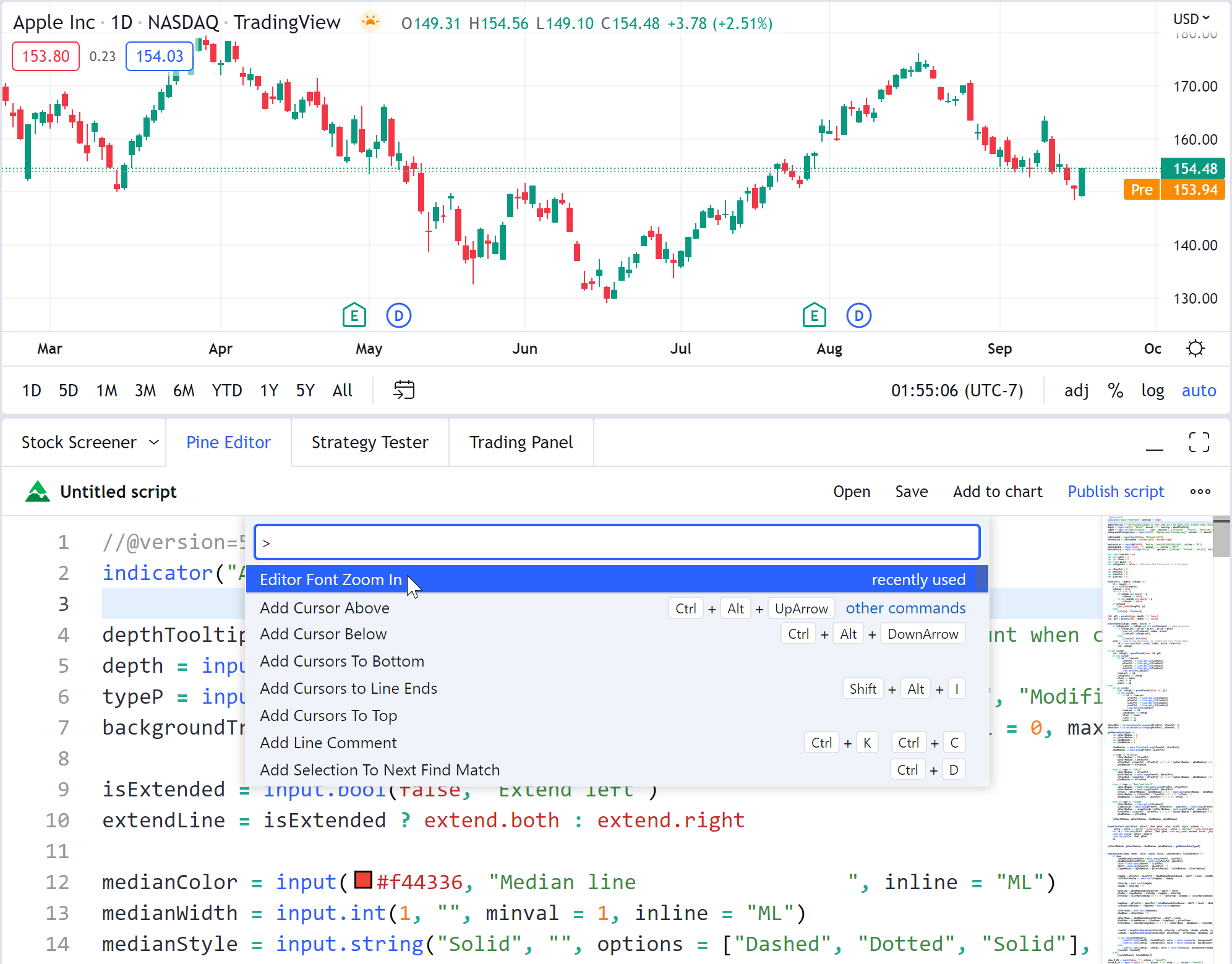
To jest nowe menu podręczne edytora, które teraz pojawia się po kliknięciu prawym przyciskiem myszy. Zawiera często używane funkcje:
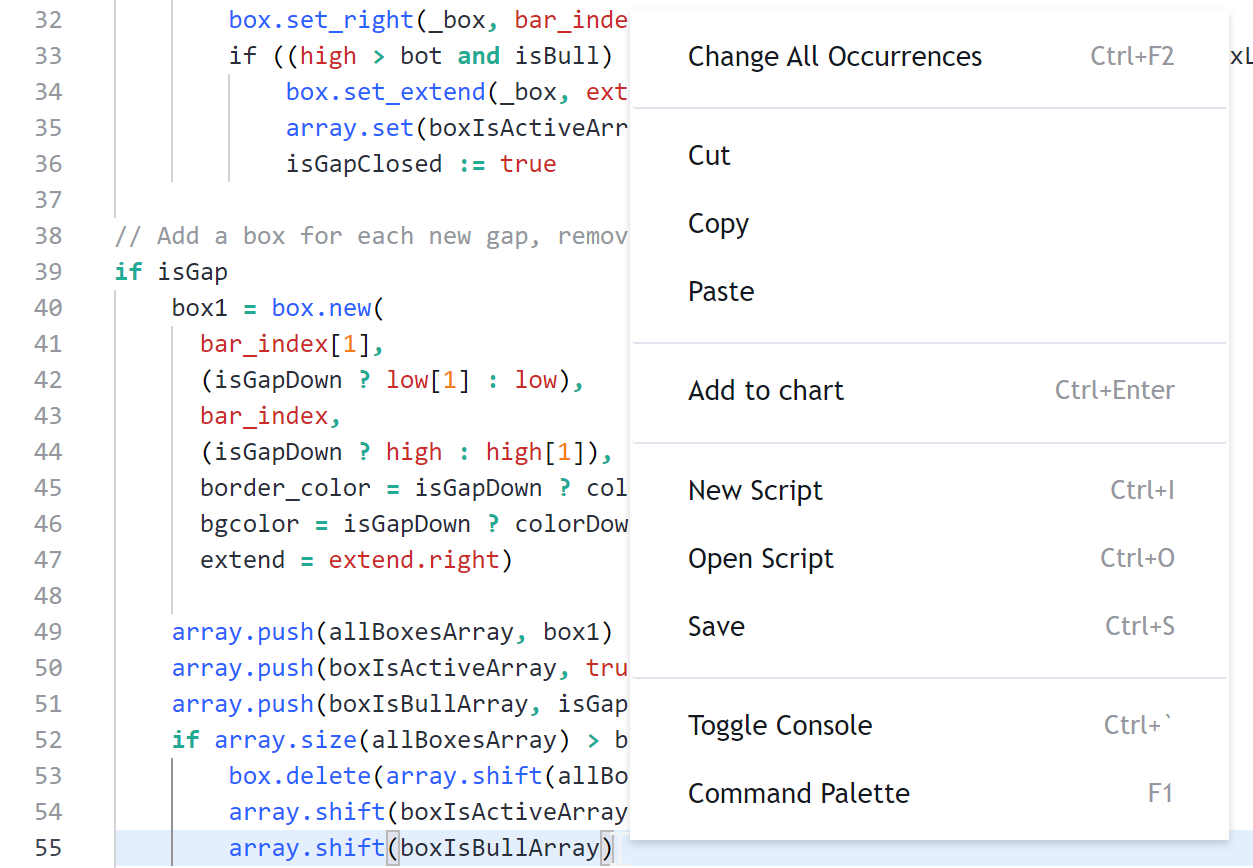
PROPOZYCJE I DOKUMENTACJA PARAMETRÓW DYNAMICZNYCH
Podczas pisania wywołań funkcji wyskakujące okienko poprowadzi Cię przez każdy z parametrów funkcji i wyświetli opis parametru z PineScript Reference, dzięki czemu możesz łatwo zobaczyć ich oczekiwany typ, formę i argumenty. Gdy kursor znajduje się w nawiasach funkcji, możesz również użyć Ctrl+Shift+Spacja w systemie Windows lub Cmd+Shift+Spacja w systemie MacOS, aby wyświetlić wskazówkę dotyczącą argumentów:
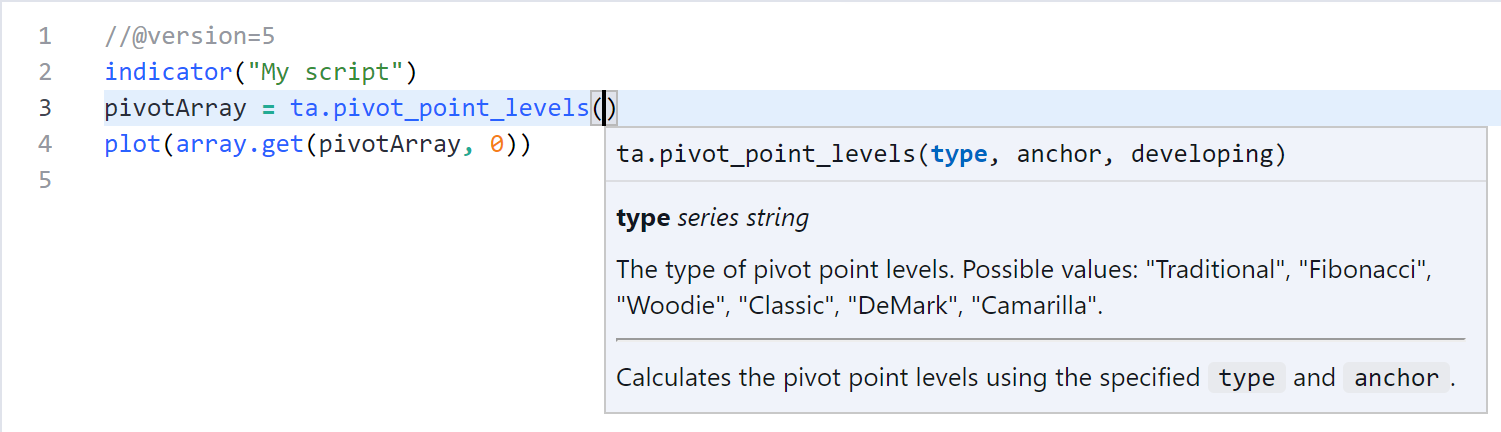
Ponadto funkcja autouzupełniania (Ctrl+Spacja w systemie Windows, Option+Spacja lub Cmd+I w systemie MacOS) w nawiasach funkcji sugeruje teraz również opcje, które można do niej przekazać:
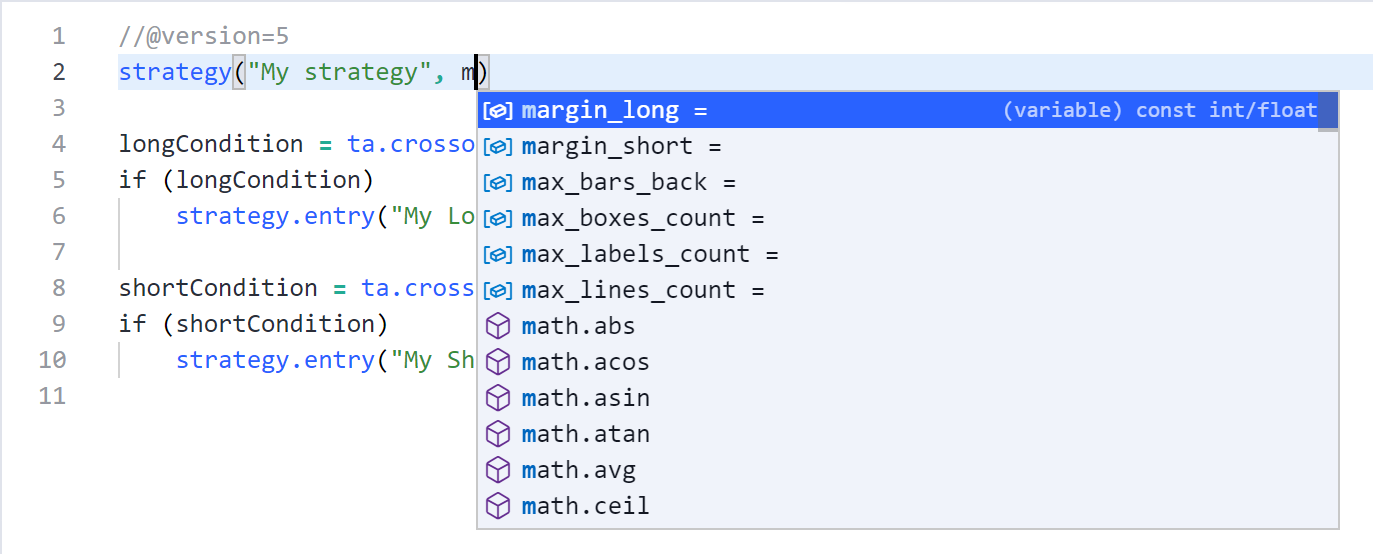
Ta funkcjonalność jest również dostępna dla funkcji wyeksportowanych z bibliotek oraz dla funkcji i zmiennych zadeklarowanych w bieżącym skrypcie, jeśli są one udokumentowane za pomocą adnotacji //@function, //@param i //@returns:
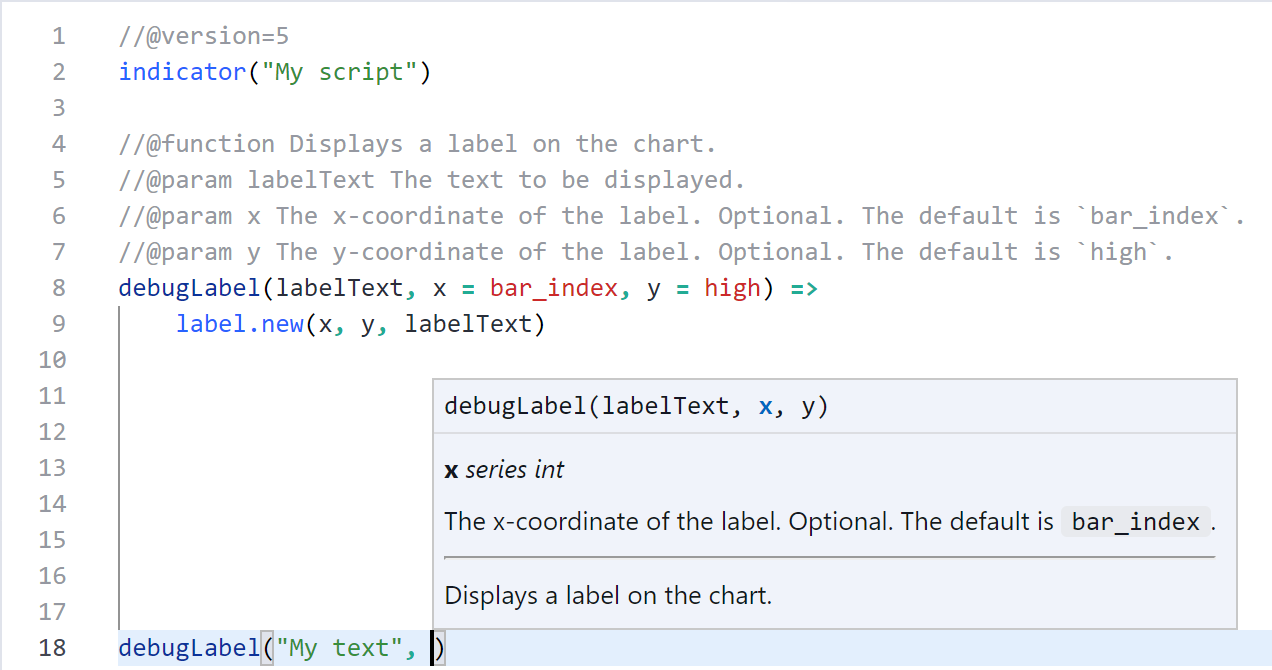
AUTOUZUPEŁNIENIE
Funkcja autouzupełniania (Ctrl+Spacja w systemie Windows, Option+Spacja lub Cmd+I w systemie MacOS) jest teraz zawsze włączona podczas wprowadzania nowego tekstu. Tak jak poprzednio, wyświetla listę słów kluczowych, które pasują do każdego wprowadzonego tekstu, ale teraz może również wyświetlać opisy i przykłady z Podręcznika Pine dla każdego ze słów kluczowych. Aby wywołać opisy, ponownie naciśnij klawisz skrótu autouzupełniania lub najedź kursorem na aktywny element listy i kliknij strzałkę po prawej stronie. Edytor zapamięta ustawienie wyświetlania opisu do czasu odświeżenia zakładki przeglądarki:
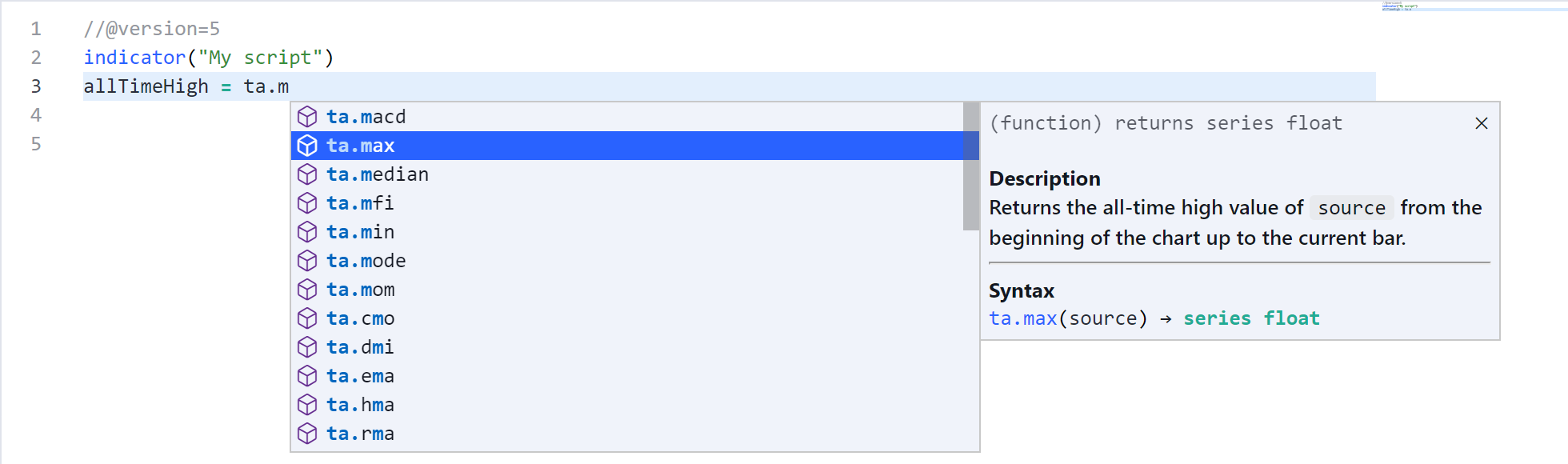
Ta funkcjonalność obejmuje również funkcje i zmienne utworzone przez użytkownika, zarówno z bieżącego skryptu, jak i z importowanych bibliotek, pod warunkiem, że są one udokumentowane przy użyciu adnotacji //@function, //@param and //@returns dla funkcji oraz //@variable dla zmiennych:
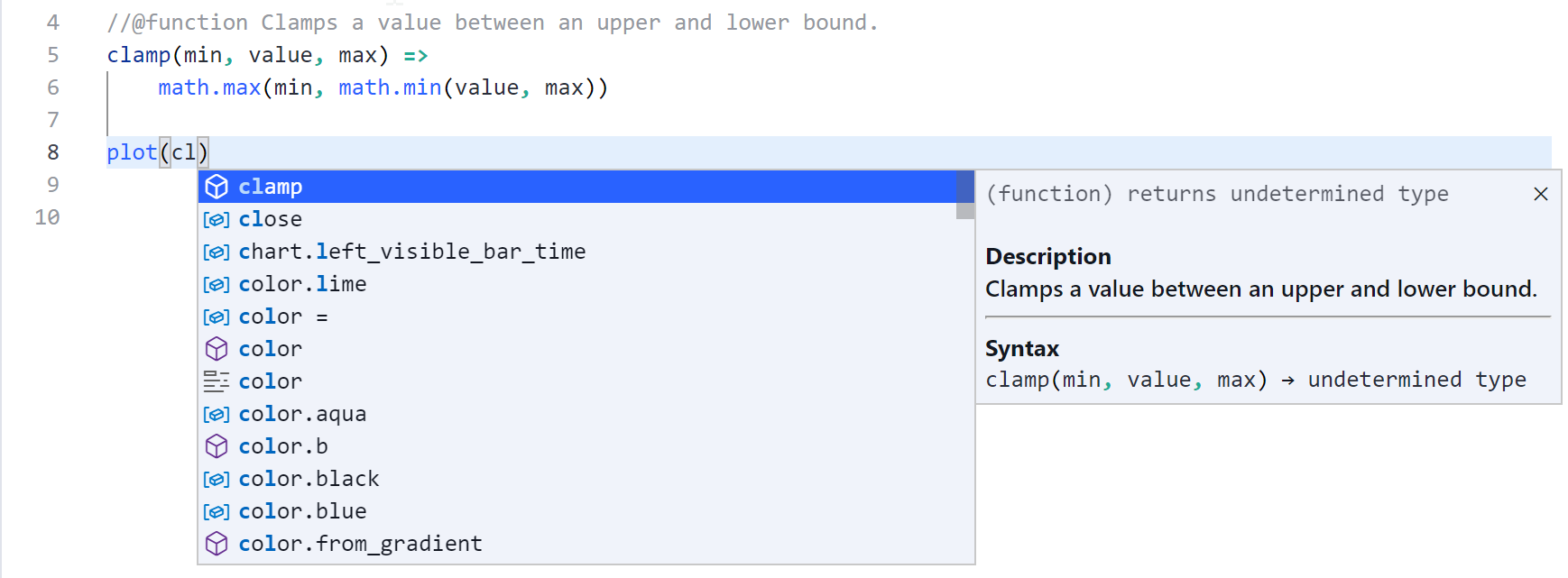
PODŚWIETLANIE BŁĘDÓW I OSTRZEŻEŃ
Nowy edytor dynamicznie współdziała teraz z kompilatorem. Za każdym razem, gdy nowa linia generuje błąd lub ostrzeżenie kompilacji, jest to natychmiast podkreślane odpowiednio na czerwono lub pomarańczowo. Gdy najedziesz kursorem na linię, w etykiecie zostanie wyświetlony tekst błędu lub ostrzeżenia:
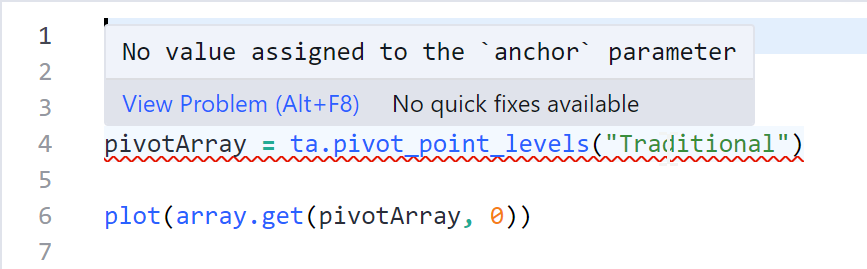
SKŁADANIE WEDŁUG ZAKRESÓW LUB REGIONÓW NIESTANDARDOWYCH
Wcięte lub zawinięte linie można teraz składać, klikając strzałkę, która pojawia się obok nich po umieszczeniu kursora na lewym marginesie:
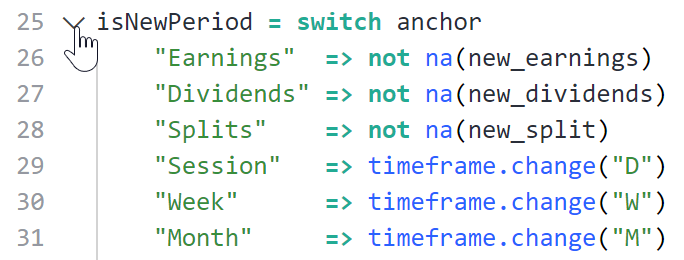
Możesz je zwijać zarówno zbiorczo, jak i pojedynczo, korzystając z szeregu dostępnych opcji, które można znaleźć w Palecie poleceń za pomocą słowa kluczowego Fold:
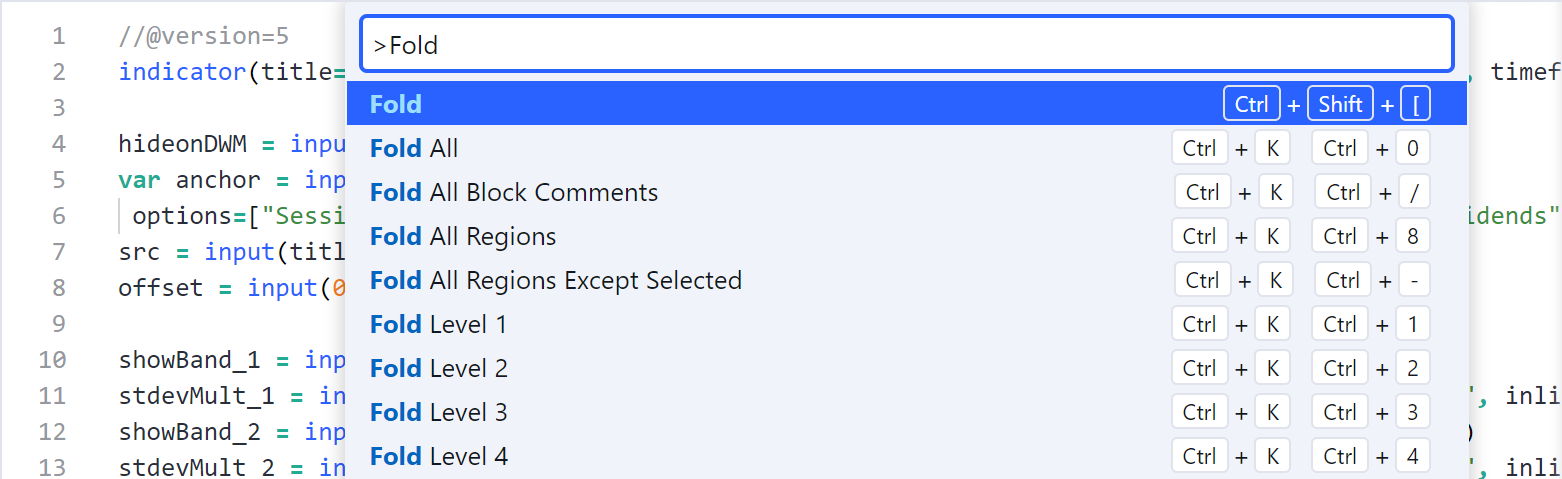
Niestandardowe regiony zwijane można również zdefiniować za pomocą adnotacji kompilatora //#region i //#endregion, które zastępują poprzednie adnotacje //{ i //}:
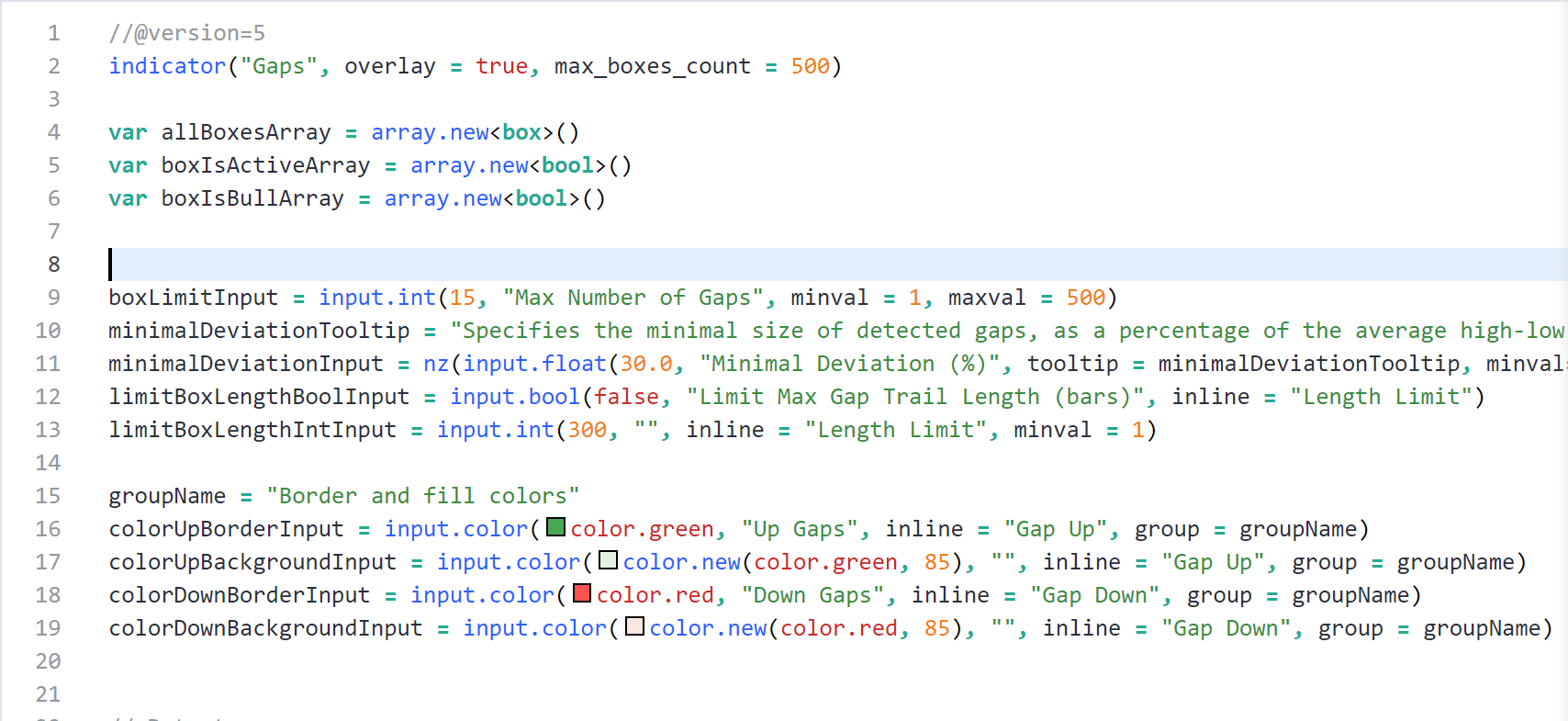
MINIMAPA
Prawa strona nowego edytora wyświetla pasek boczny minimapy, który jest miniaturową reprezentacją twojego skryptu. Możesz go używać do szybkiego poruszania się po kodzie lub sprawdzania wierszy generujących błędy/ostrzeżenia, wyników wyszukiwania itp. Pokazuje również, gdzie w skrypcie znajduje się bieżące słowo lub zaznaczenie:
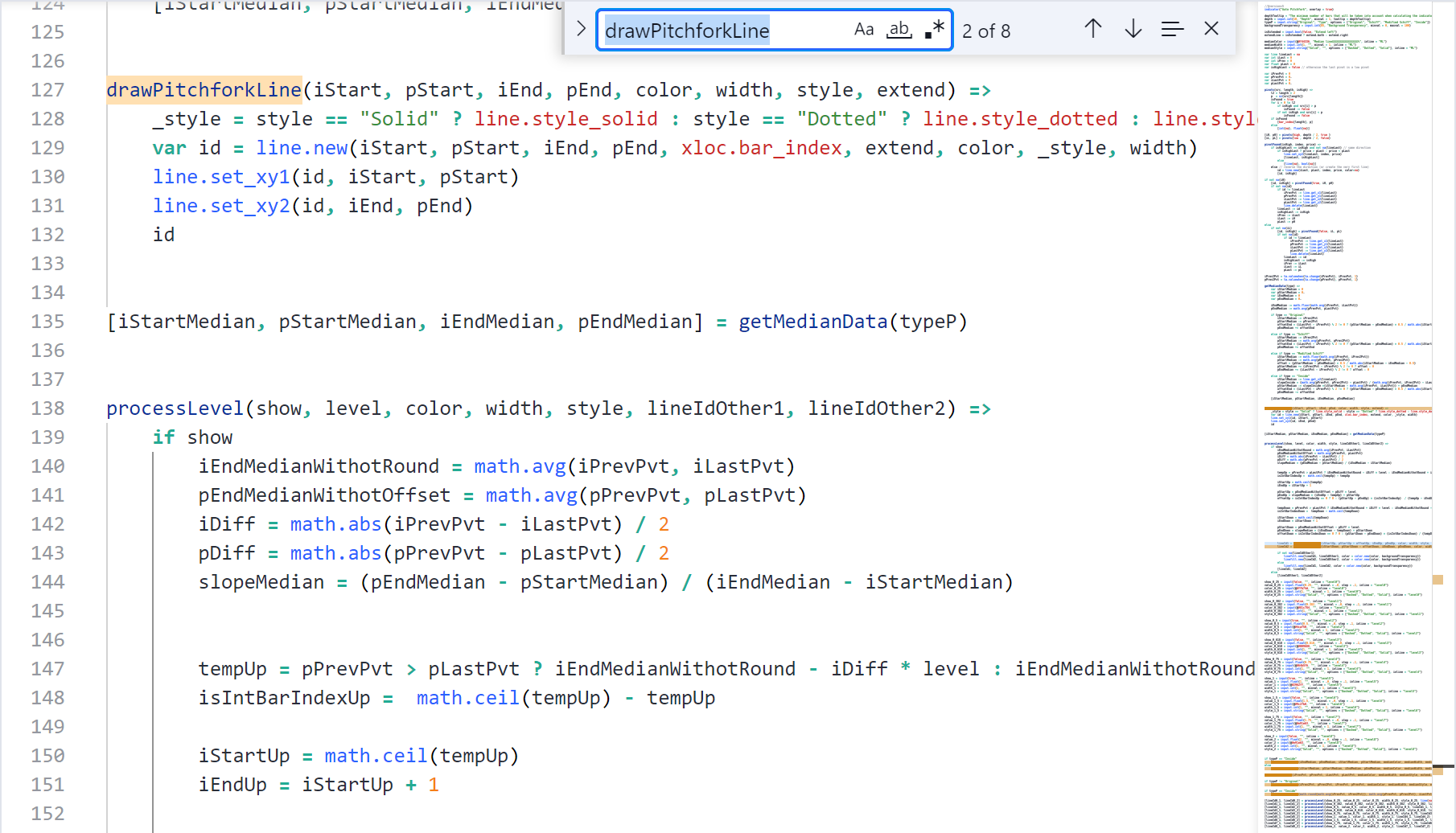
ULEPSZONA FUNKCJONALNOŚĆ ZNAJDOWANIA I ZAMIANY
Nowe funkcje Znajdź (Ctrl+F w systemie Windows, Cmd+F w systemie MacOS) i Zamień (Ctrl+H w systemie Windows, Option+Cmd+F w systemie MacOS) wyszukują teraz słowo, w którym znajduje się kursor, lub bieżące zaznaczenie. Dynamicznie aktualizują również liczbę znalezisk, gdy je zastępujesz.
Możesz wyszukiwać w obrębie zaznaczenia za pomocą tej ikony:
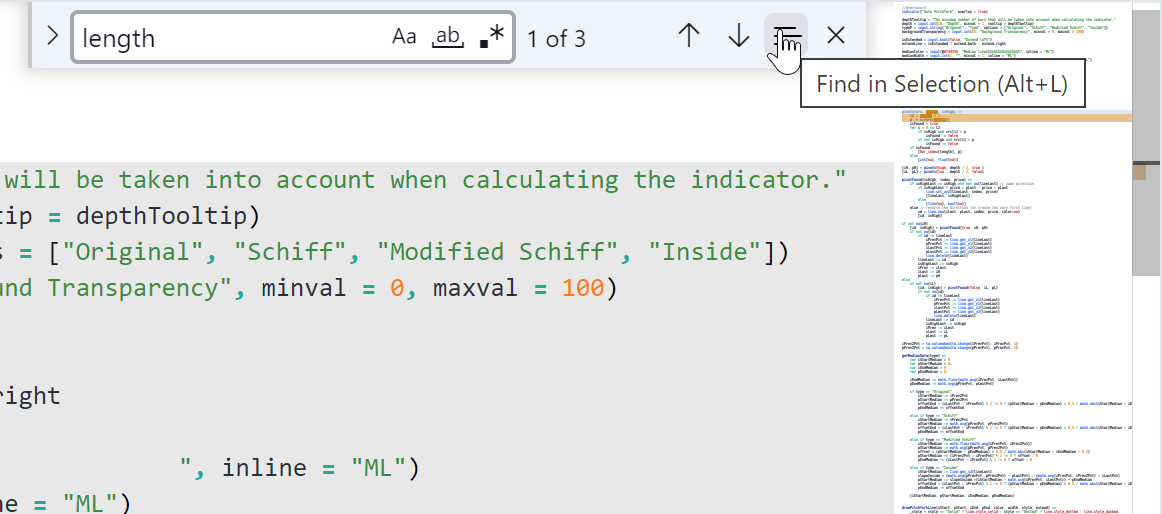
Tekst można również zastąpić, wybierając powtarzające się wystąpienia słowa za pomocą Ctrl+D/Cmd+D lub Ctrl+K Ctrl+D/Cmd+K Cmd+D i wpisując zamiennik. Ctrl+Shift+L/Cmd+Shift+L zaznacza wszystkie wystąpienia słowa, które można następnie zastąpić, wpisując ich zamiennik.
NARZĘDZIE DO WYBIERANIA KOLORÓW
Próbka koloru pojawia się teraz w każdym miejscu, w którym określisz kolor, czy to za pomocą wbudowanej stałej, takiej jak color.black, wartości szesnastkowej, czy funkcji związanej z kolorem, takiej jak color.new() lub color.rgb(). Najechanie kursorem na kolor lub jego próbkę spowoduje wyświetlenie selektora kolorów, z którego możesz sprawdzać wartości i zmieniać kolory w locie:
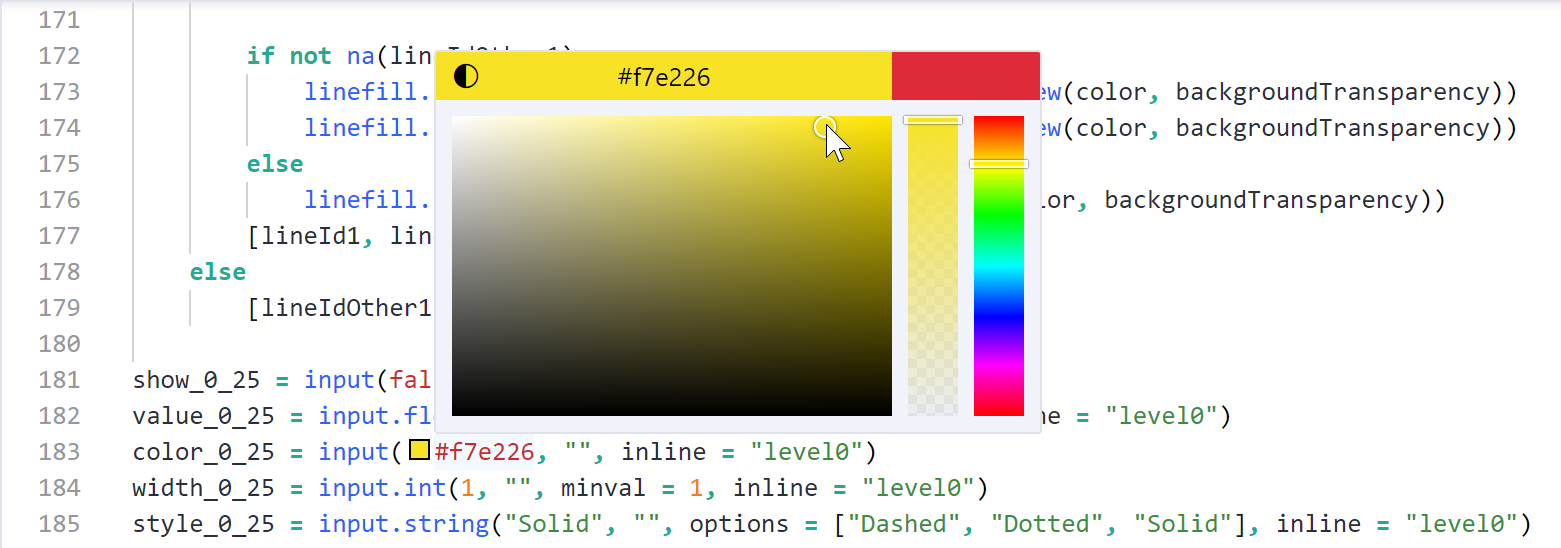
EDYTUJ WSZĘDZIE
Nowy edytor obsługuje wszystkie urządzenia, na których możesz uruchomić TradingView. Na urządzeniach mobilnych, na których Pine Editor domyślnie nie pojawia się w przeglądarce, możesz uzyskać do niego dostęp, otwierając link odłączonego edytora. Dodatkowo menu podręczne na tych urządzeniach zawiera również opcję „Kopiuj wszystko”, aby łatwo skopiować pełny kod do schowka.
BEZPIECZNA EDYCJA
Edytor tymczasowo przechowuje Twój kod lokalnie w przeglądarce/aplikacji, co oznacza, że nie będziesz już tracił czasu podczas odświeżania wykresu. Możesz teraz swobodnie odświeżać strony bez utraty niezapisanego kodu.
Aby być na bieżąco z nowymi funkcjami Pine Script®, miej oko na informacje o wersji Podręcznika Użytkownika. Konto PineCoders transmituje również aktualizacje ze swojego Squawk Box’a na Telegramie, konta na Twitterze, oraz publicznego czatu Pine Script®Q&A na TradingView.
Mamy nadzieję, że nasz nowy edytor okaże się dla Ciebie przydatny. Prosimy o dalsze przesyłanie nam swojej opinii. Tworzymy TradingView dla naszych użytkowników i cenimy sobie Twoje zdanie.
